Suite à une demande d’un utilisateur sur le forum, nous avons enregistré une vidéo montrant comment concevoir un casier à vins de forme imposée avec PolyBoard.
La première étape consiste à créer la forme complexe des côtés du meuble en DAO puis de l’appliquer dans le projet PolyBoard.
PolyBoard a une fonction d’édition de forme (voir l’image ci-dessous).
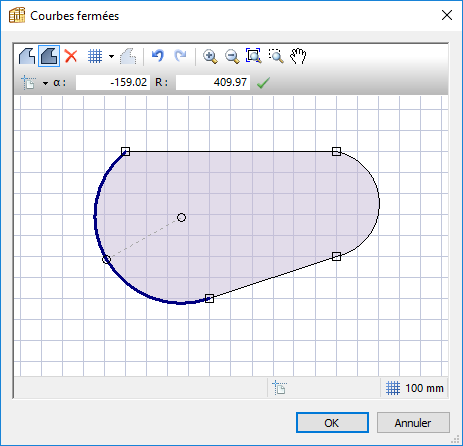
Mais vous pouvez aussi choisir de dessiner la forme avec un logiciel de dessin (il en existe de nombreux en téléchargement gratuit sur internet) et d’importer cette forme au format DXF dans PolyBoard.
C’est ce que nous vous montrons dans cette vidéo avec le logiciel AutoCad.
Le texte ci-dessous est la transcription de la vidéo.
Dessiner la forme avec un logiciel DAO
La forme à reproduire avec les dimensions imposées est à gauche de l’image.
Commencer par créer un rectangle à la forme de la pièce en prévoyant une valeur de dégagement pour le toit et le socle, ici 25 mm en haut et en bas.
Tracer une ligne de 250 mm perpendiculaire au rectangle pour placer un arc à 3 points formant le chant courbe de la façade du casier.
Dupliquer ensuite l’arc de cercle pour avoir la 2ème référence (clic droit puis « copier la sélection) et le décaler de 260 mm.
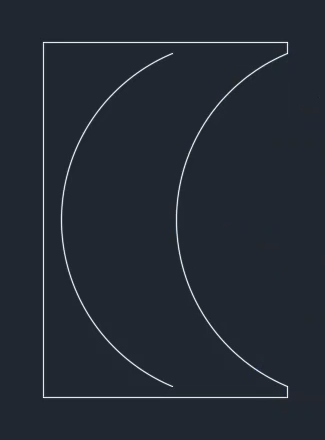
Tracer ensuite le 1er interstice : pour cela dessiner un cercle de 30 mm de diamètre et tracer 2 droites parallèles partant de ce cercle, supprimer les lignes inutiles et placer cette forme dans le rectangle en fonction du repère indiqué sur le 2ème arc de cercle.
Penser à grouper les lignes pour pouvoir les déplacer plus facilement.
Une fois le 1er interstice placé, faire un repère à 70mm, dupliquer la forme pour la positionner, recommencer l’opération pour placer l’ensemble des interstices.
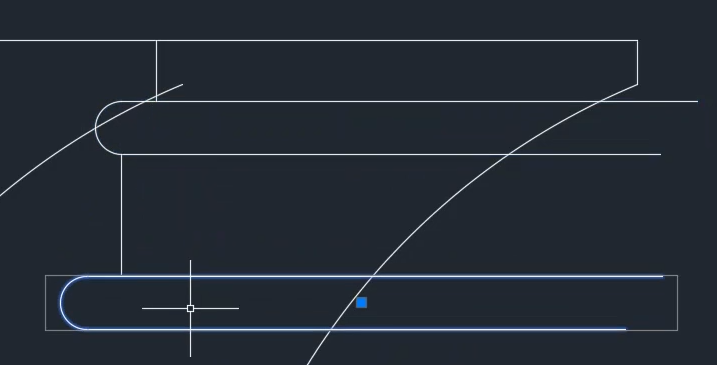
Supprimer ensuite toutes les lignes repère, ajuster l’ensemble des formes, créer le contour et enregistrer le modèle au format DXF pour l’importer dans PolyBoard.
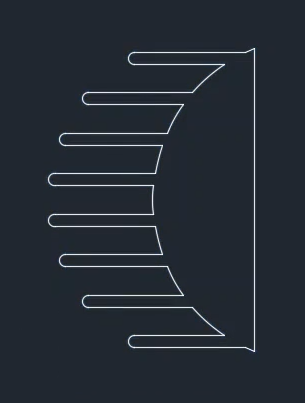
Import dans PolyBoard
Utiliser le mode meuble pour créer votre meuble en fonction des dimensions imposées.
Pour pouvoir appliquer notre forme sur les côtés du meuble, il faut maintenant ajouter notre modèle dans la bibliothèque des formes.
Pour cela cliquer sur le menu Bibliothèques, sélectionner Courbes fermées puis cliquer sur l’icône Importer, la fenêtre de l’explorateur Windows s’ouvre pour aller chercher le fichier précédemment créé.
Dans le cas où il y a plusieurs lignes, sélectionner la forme souhaitée.
Pour l’appliquer sur la joue, cliquer sur celle-ci pour la sélectionner puis dans la fenêtre des propriétés à droite cliquer sur Structures > Editer > Usinage intérieur.
Dans la fenêtre Usinage intérieur, cliquer sur la croix verte et aller chercher la forme ajoutée, puis paramétrer les références de l’usinage et du panneau sur Centre droit et modifier le positionnement en X à 0.

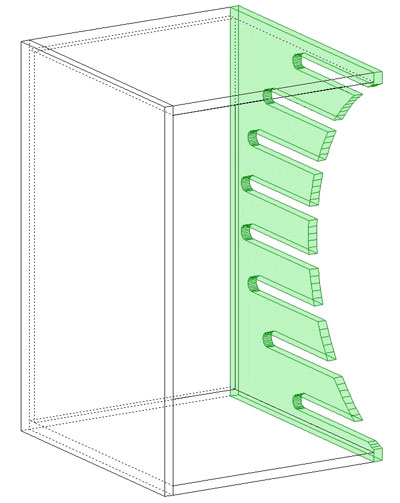
Il suffit ensuite de copier la structure de la joue droite et la coller sur la joue gauche.
Un clic sur l’icône de la vue 3D permet de visualiser le meuble finalisé avec le décor choisi.

Aller plus loin avec PolyBoard
D’autres tutoriels PolyBoard sont disponibles sur notre site internet.
N’hésitez pas à laisser un commentaire ci-dessous ou à nous contacter.
Vous pouvez vous inscrire gratuitement sur notre site pour télécharger PolyBoard et démarrer votre 1er projet.
Merci de nous avoir lu.
